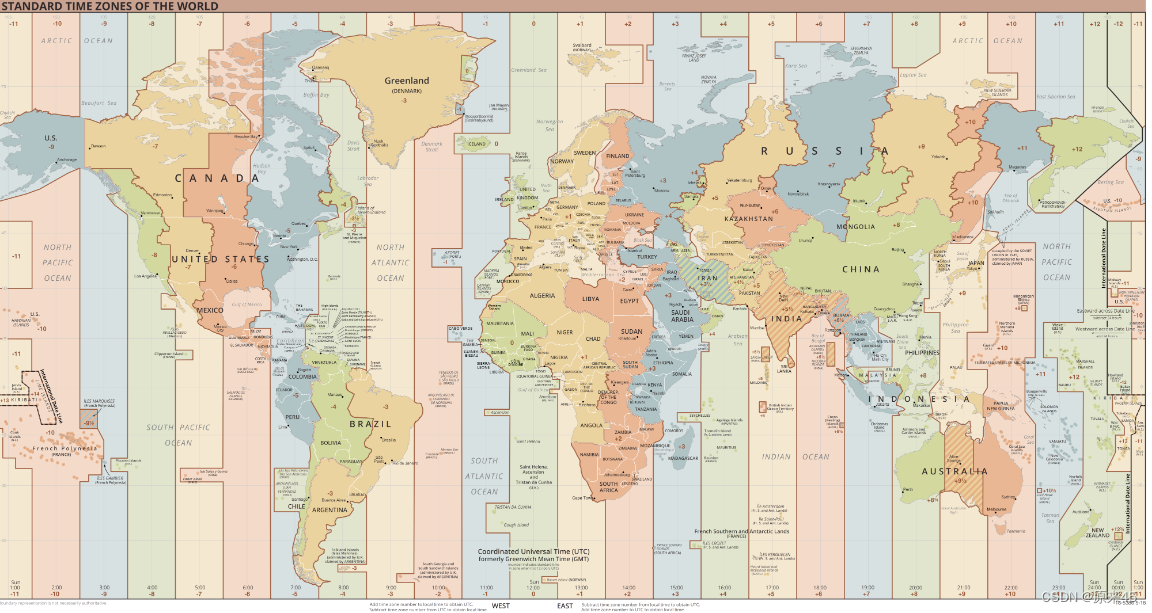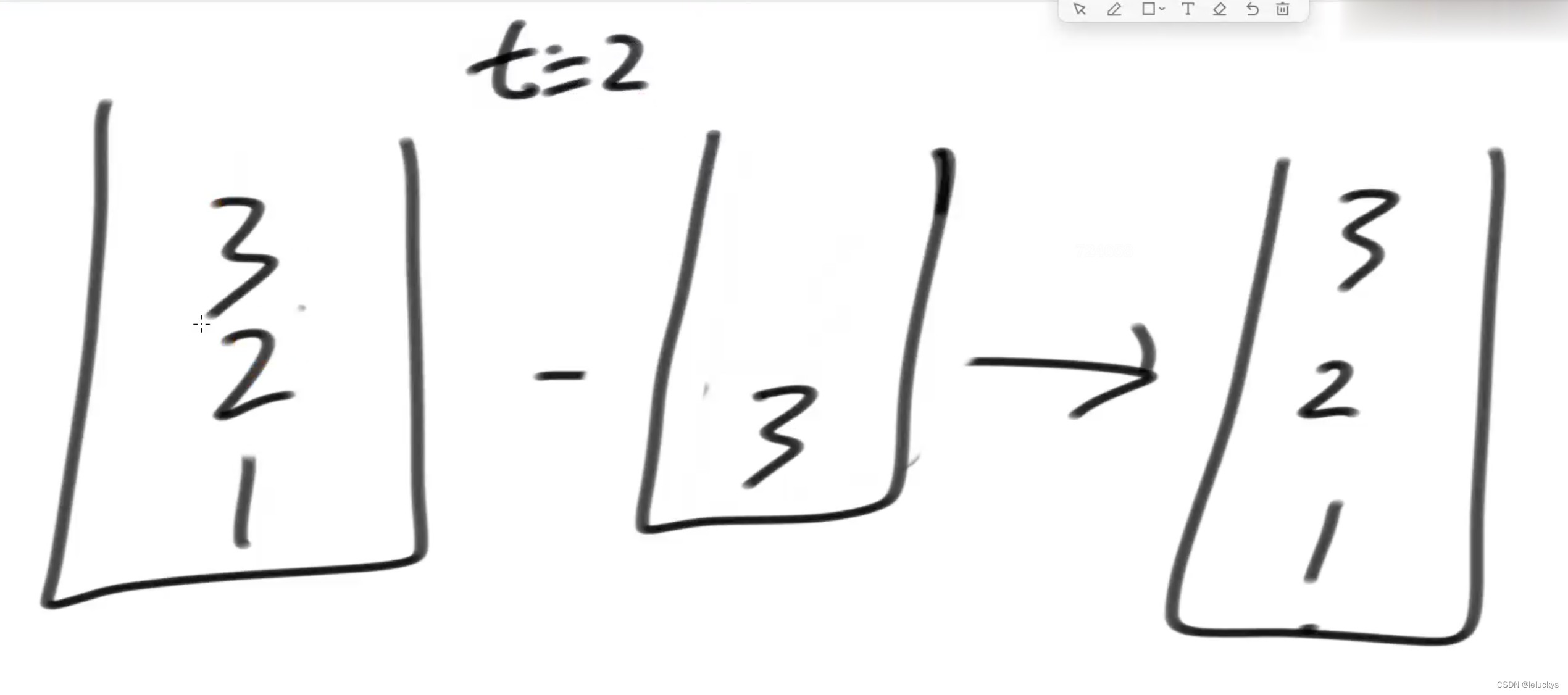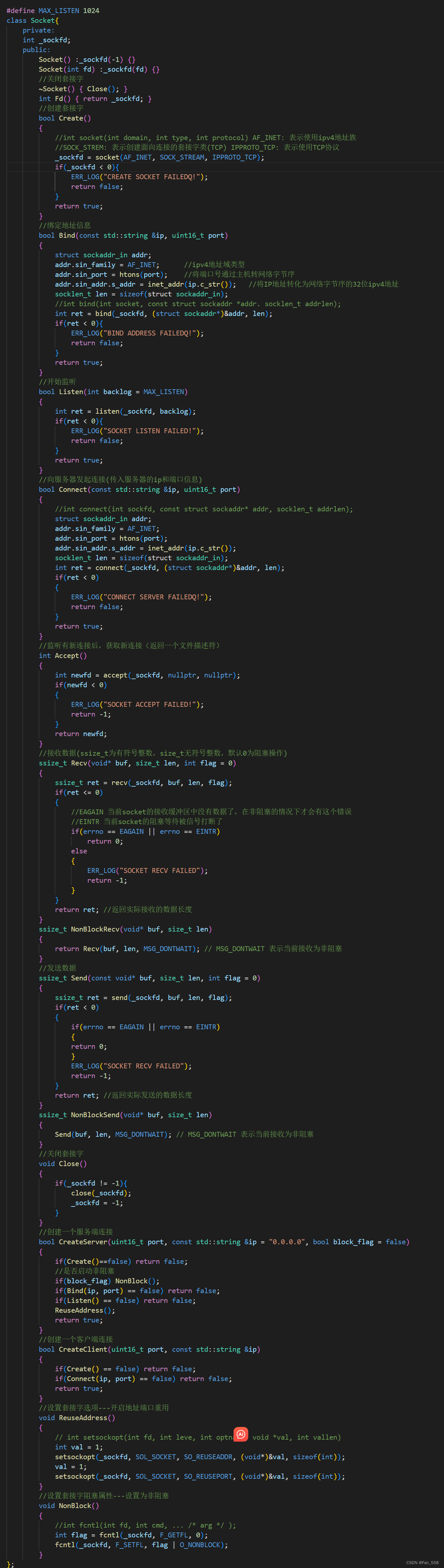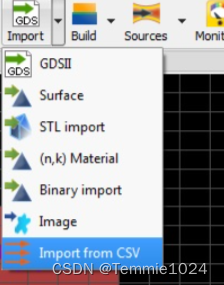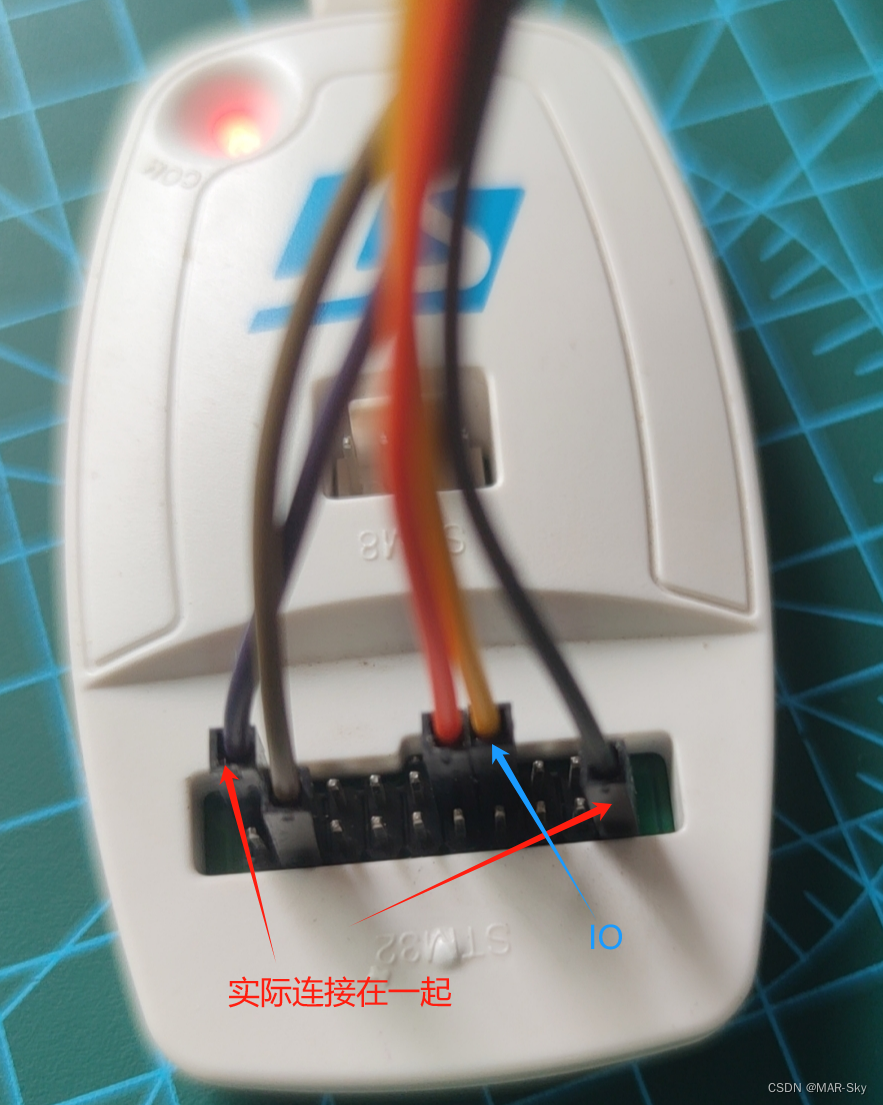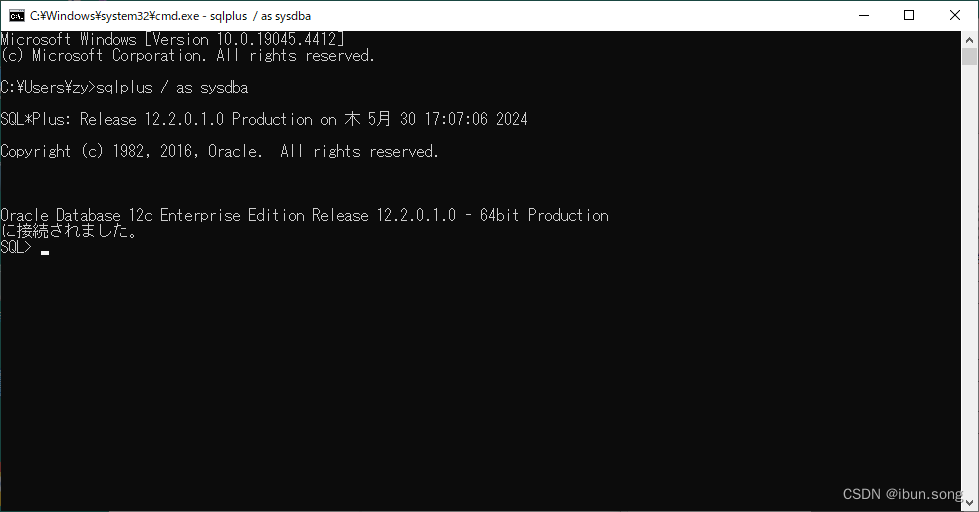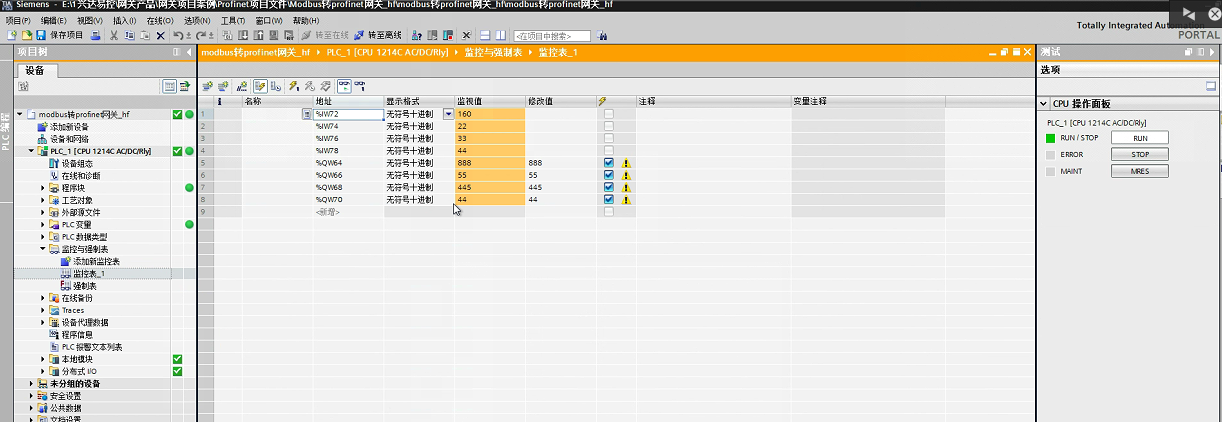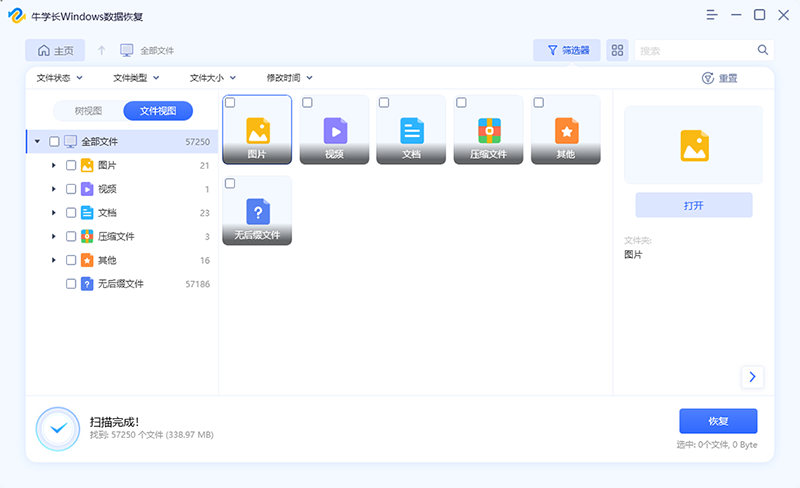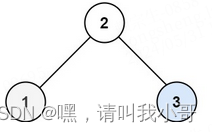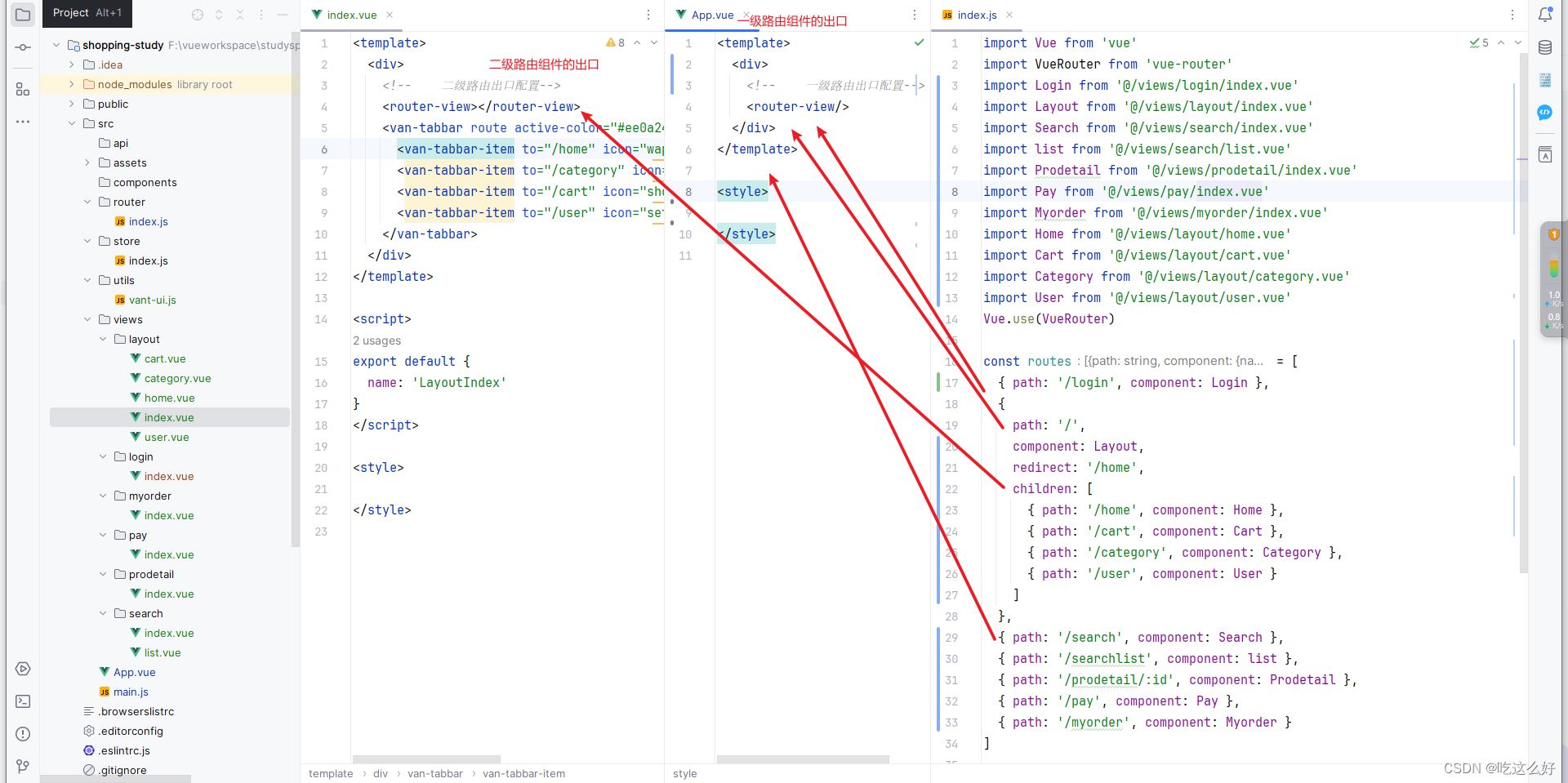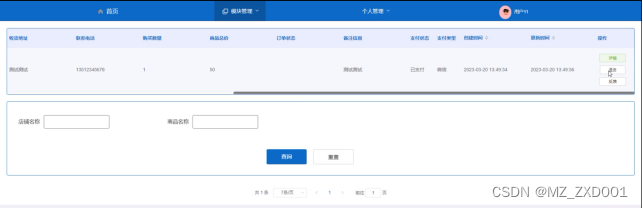在Windows命令行中,可以通过不同的命令和方法来查看和修改环境变量设置。以下是详细的步骤和命令:
1. 临时设置环境变量(当前命令行窗口有效)
- 查看环境变量:直接运行 set 命令,可以查看当前系统的全部环境变量。
- 查看特定环境变量的值:运行 set 变量名(如 set PATH),可以查看具体一个环境变量的值。
- 设置临时环境变量:运行 set 变量名=值(如 set PATH=C:\NewFolder;%PATH%),可以给指定变量定义具体值或修改其值。注意,这种设置只在当前命令行窗口有效。
2. 永久设置环境变量(需要管理员权限)
通过系统属性设置:
- 右键点击“此电脑”或“计算机”图标,选择“属性”。
- 在弹出的系统窗口中,点击“高级系统设置”链接。
- 在系统属性窗口中,点击“环境变量”按钮。
- 在“环境变量”窗口中,可以新建、编辑或删除用户变量或系统变量。
通过命令行工具:
- setx 命令可以用来永久设置环境变量(需要管理员权限)。例如,要永久添加一个文件夹到 PATH 环境变量,可以运行 setx PATH "%PATH%;C:\NewFolder"。注意,这里的 %PATH% 会被替换为当前的 PATH 值。
3. 快速打开环境变量设置窗口
- 使用快捷键 win+R 打开运行对话框,输入 sysdm.cpl 并点击确定,然后按照上述步骤进入环境变量设置。
- 或者输入 rundll32 sysdm.cpl,EditEnvironmentVariables 并点击确定,直接打开环境变量设置窗口。
4. 注意事项
- 修改系统环境变量时,请确保了解所修改变量的作用和可能的影响。
- 在使用 setx 命令时,需要确保有足够的权限,否则可能需要以管理员身份运行命令提示符。
- 在修改 PATH 或其他关键环境变量时,请注意保持语法正确,并避免破坏现有设置。建议在修改前备份当前设置。